В това подробно ръководство ще ви покажем как да преобразувате пикселовия или растерен файл в векторен файл, като използвате Adobe Illustrator. Векторните файлове са особено полезни, когато искате да отпечатвате графики в големи формати, защото запазват яснотата и остротата си при увеличение. Нека заедно преминем през този процес.
Най-важни усвоявания
- Преобразуването на пикселов файл във векторен файл се извършва чрез използване на функцията за следване на изображение в Adobe Illustrator.
- Векторните файлове имат предимства пред пикселовите, особено при печатни дейности.
- Можете да настроите отделните елементи на векторния файл след преобразуването му.
Стъпка по стъпка ръководство
1. Отворете Adobe Illustrator
Започнете, като стартирате Adobe Illustrator. Уверете се, че разполагате с пикселов файл, който желаете да преобразувате, и го плъзнете във вашия работен област на Illustrator.
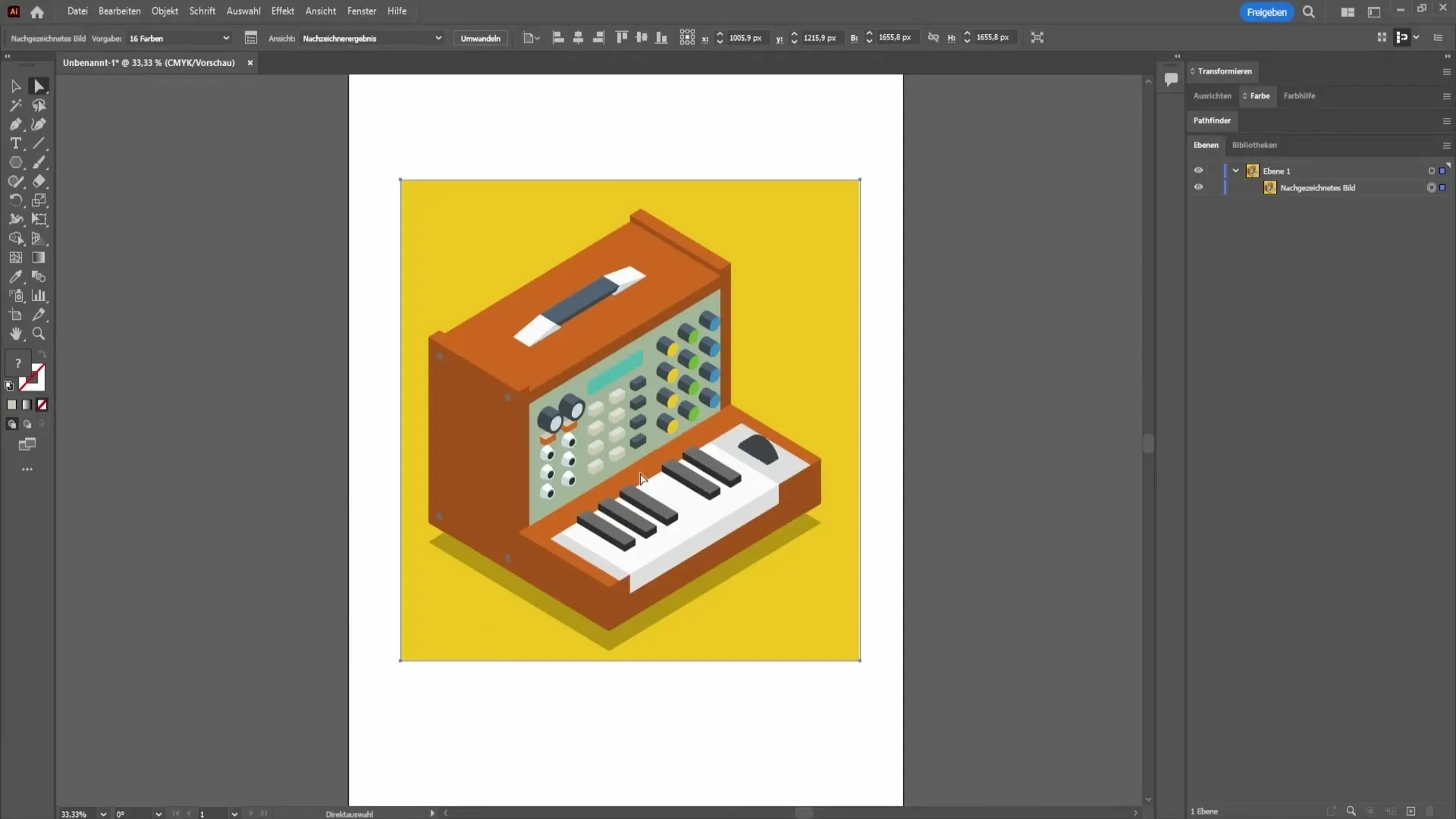
2. Изберете функцията за следване на изображения
За да преобразувате вашия пикселов файл във векторен файл, трябва да изберете Избирането на директорните обекти. Този инструмент може да бъде намерен в лентата с инструменти в лявата част на екрана. Кликнете върху него, за да го изберете.
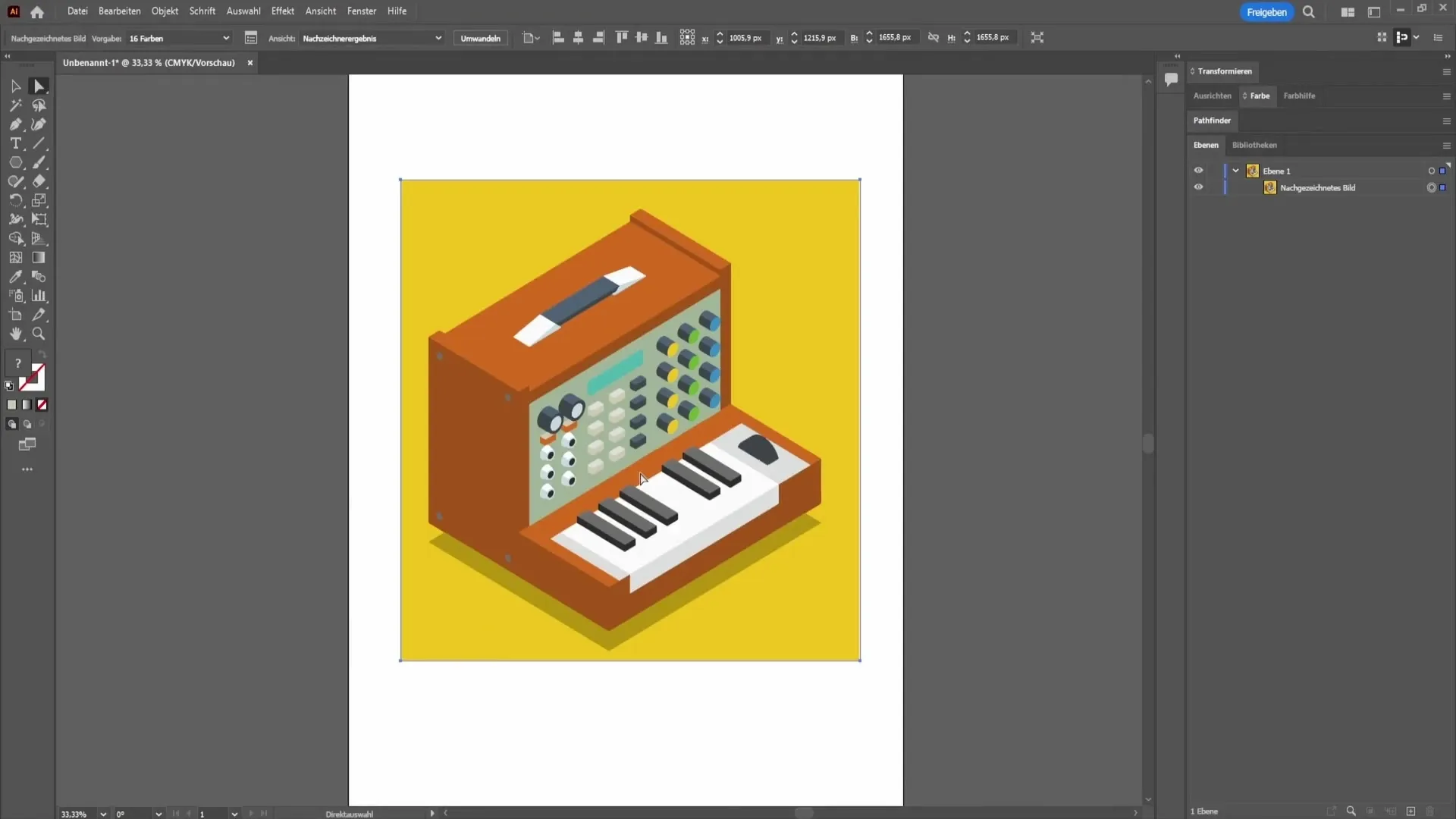
3. Използвайте функцията за следване на изображения
След това трябва да преминете към горната част на изображението и да изберете Функцията за следване на изображение. Кликнете върху падащото меню, за да видите опциите. Тук изберете желания брой цветове – в този случай, 16 цвята. Потвърдете избора си, като кликнете върху „ОК“.
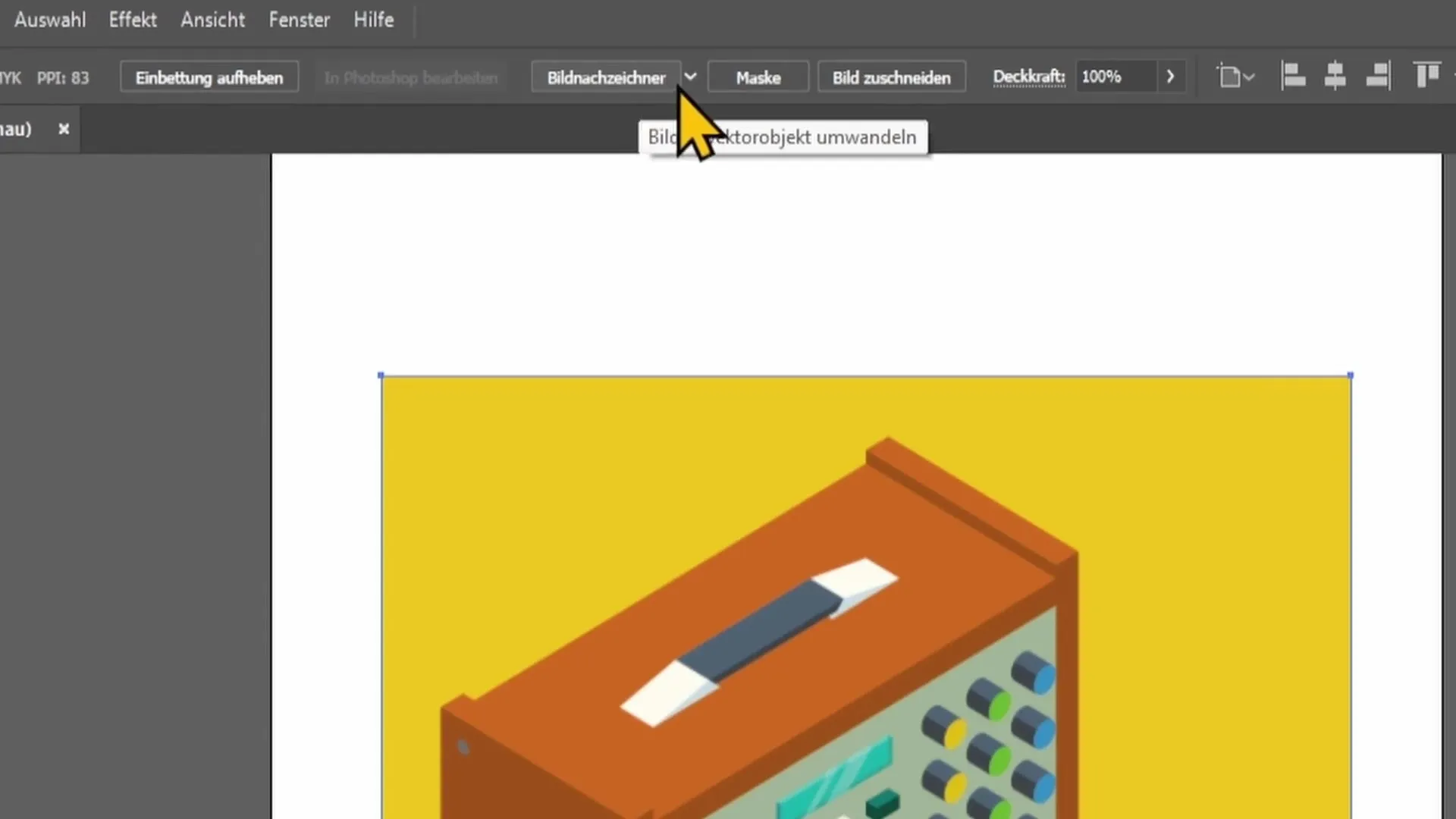
4. Преобразуване във векторен файл
След като сте избрали цветовете, отгоре ще намерите бутона „Преобразуване“. Кликнете върху него, за да стартирате процеса на преобразуване. Adobe Illustrator в момента обработва вашия пикселов файл и създава векторен файл, който предоставя повече възможности за настройка.
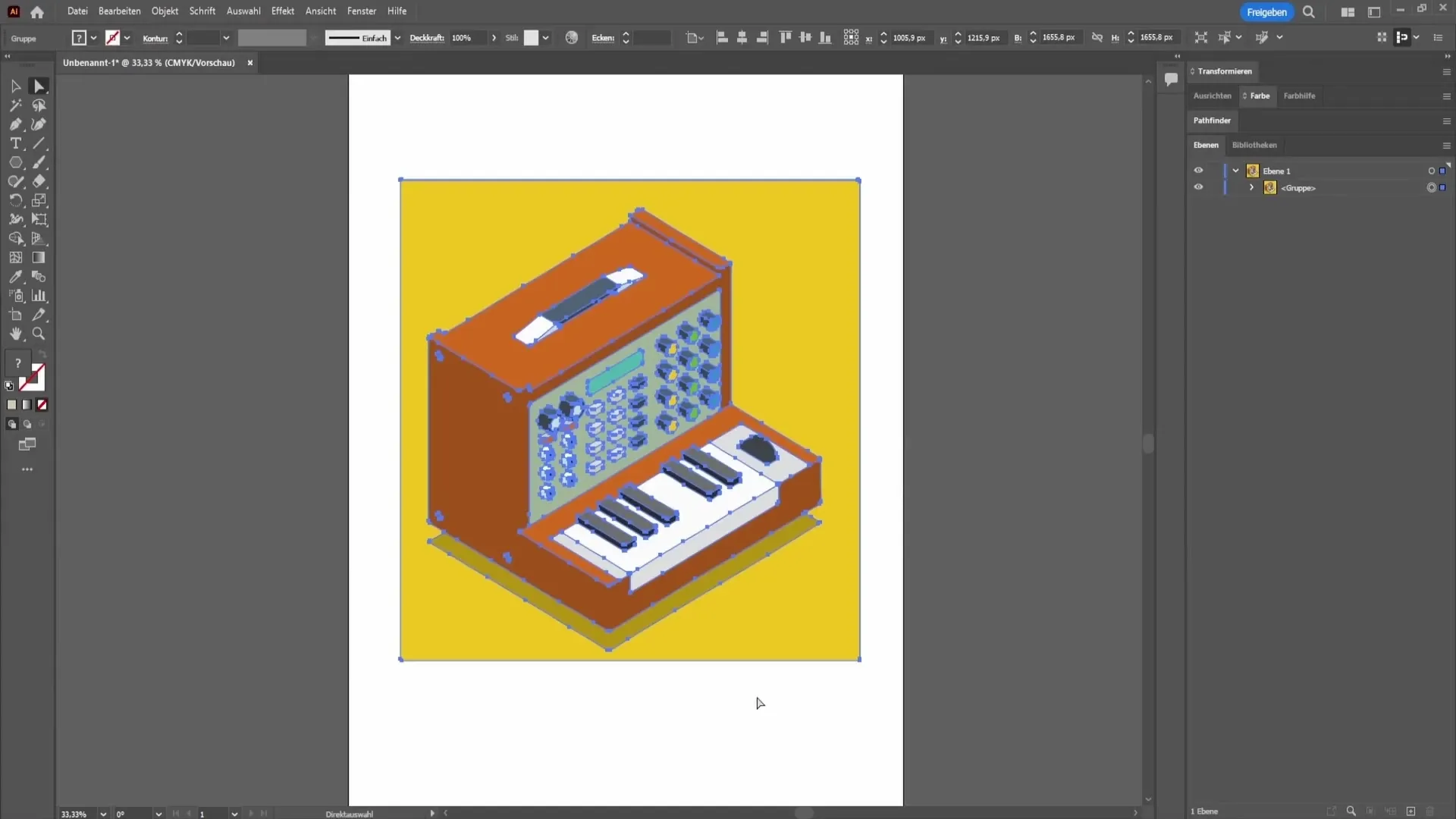
5. Редактиране на векторните елементи
След като преобразуването приключи, можете да избирате отделните елементи на векторния файл. Двукратно щракнете върху векторния файл, за да влезете в групата, която съдържа всички конвертирани елементи. Тук може да настроите всеки елемент поотделно.
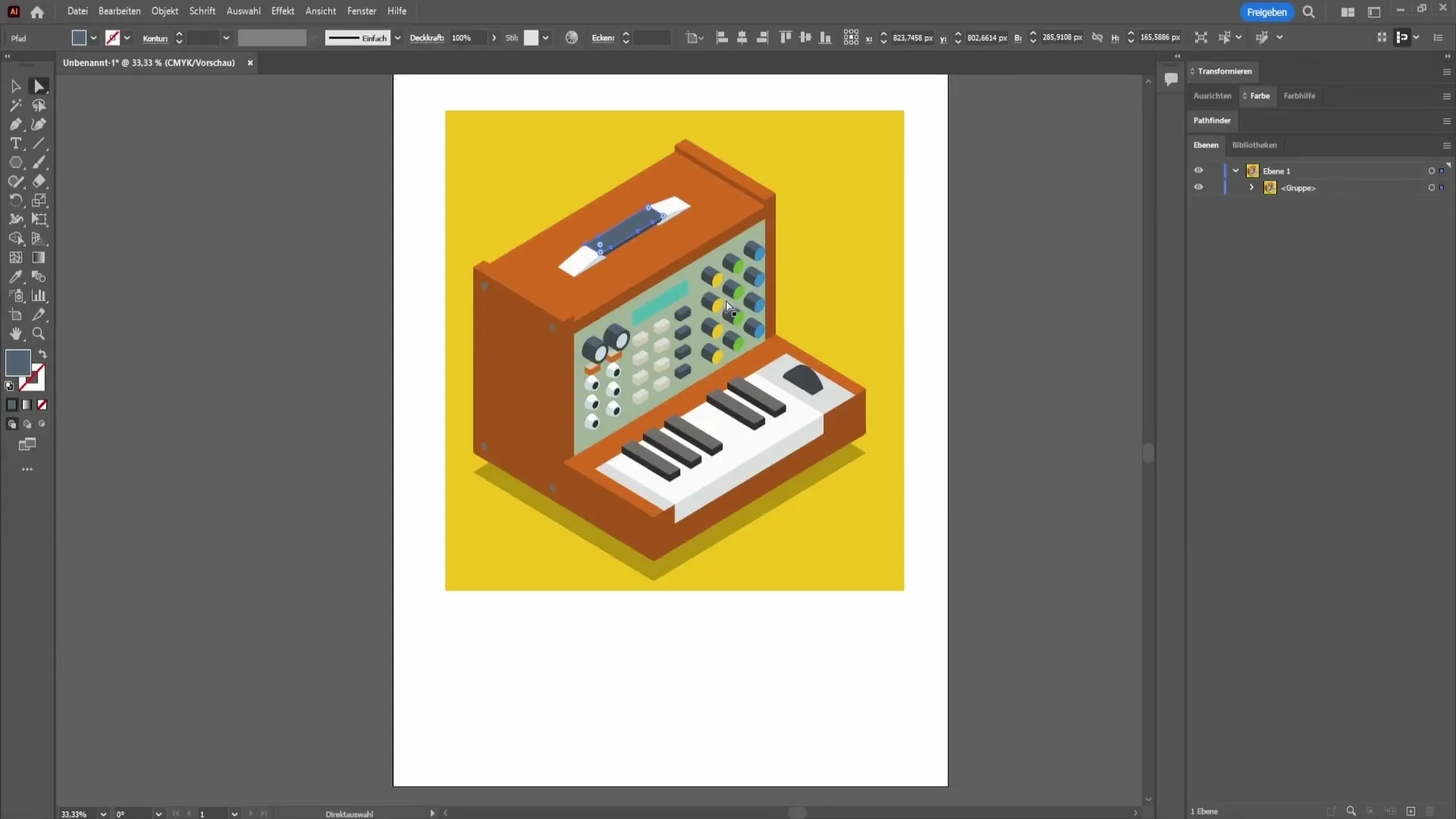
6. Настройка на отделните елементи
След като отворите групата, може да изберете, например, зелените елементи и да промените техния цвят. Натиснете клавиша Shift и щракнете върху желаните бутони, за да ги изберете. След това кликнете с десния бутон на мишката или направете двойно щракване върху цветното поле вляво и изберете нов цвят.
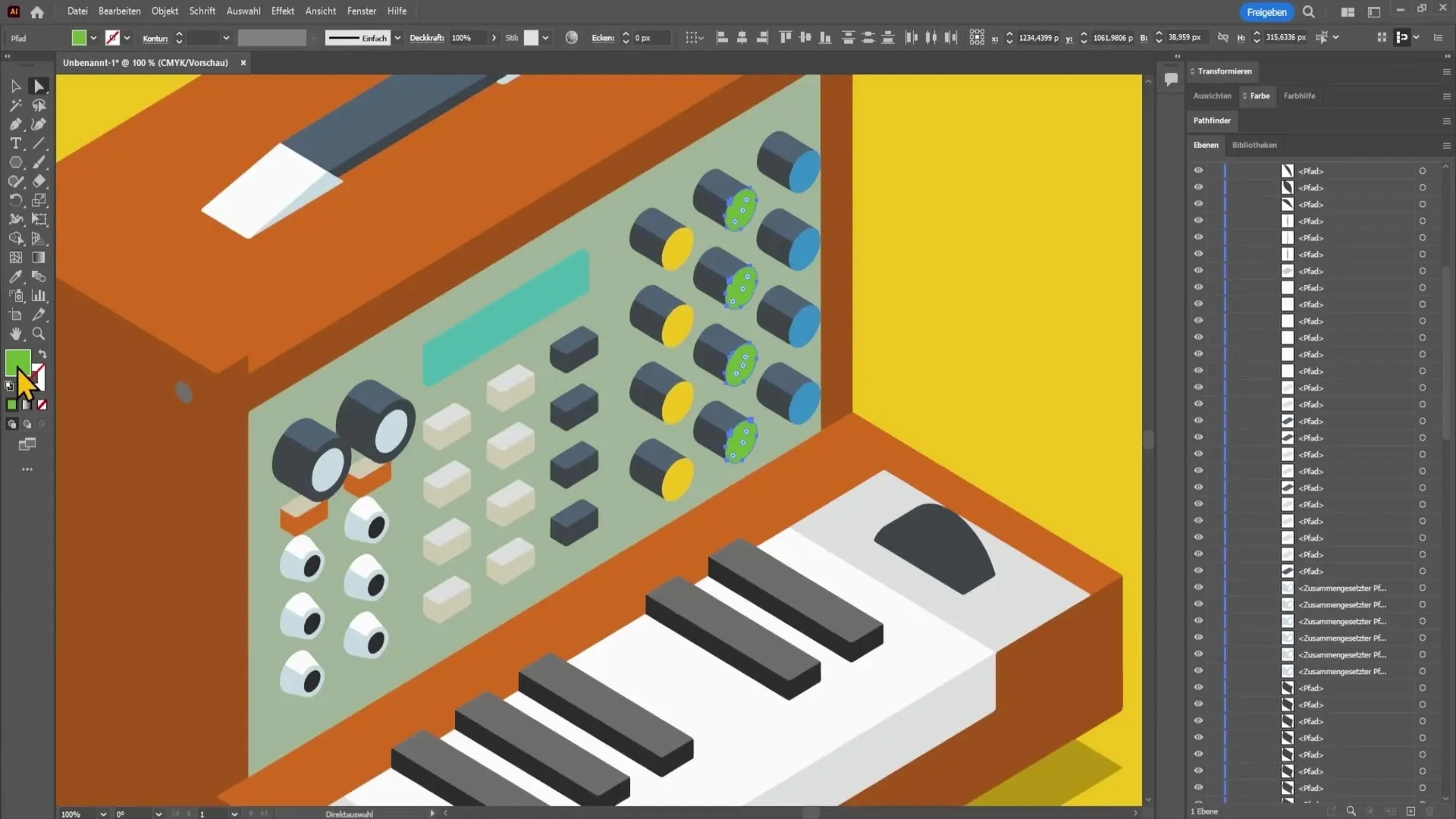
7. Извършване на настройки и модификации
Сега имате възможността да продължите боравенето с отделните векторни елементи. Можете да ги премествате, да променяте формата или да правите други настройки. Например може да закръглите ръбовете или да премествате точките по-късно.
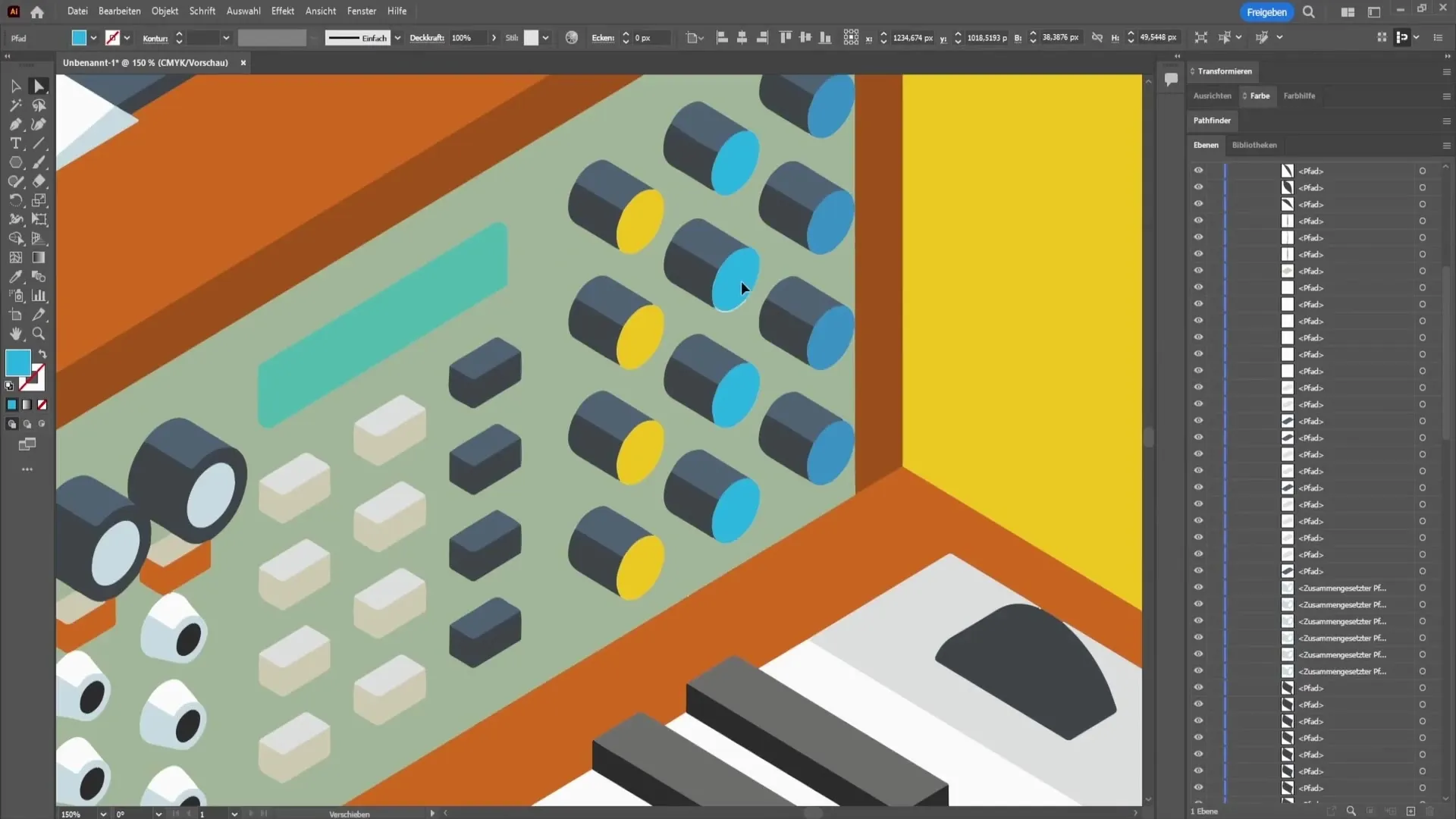
8. Копиране на елементи
Ако имате нужда от елемент, който често използвате, може лесно да го копирате. Натиснете и задръжте клавиша Alt, докато плъзгате елемента. Така създавате копие на елемента, което после може да позиционирате според нуждите си.
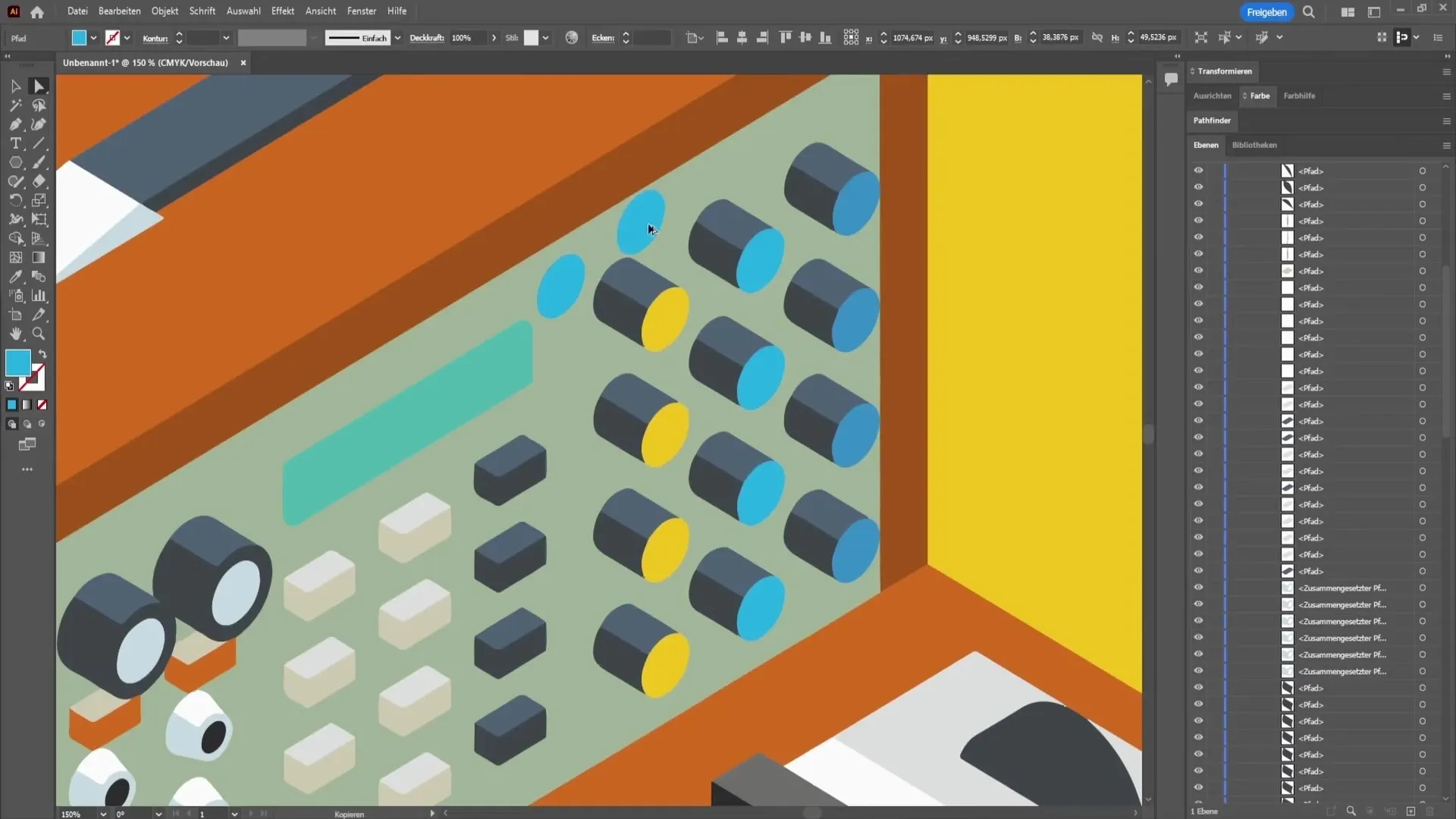
9. Премахване на заден план
Ако имате заден план, който не ви е необходим, можете лесно да го премахнете. Изберете фона и натиснете клавиша Delete на клавиатурата си, за да го изтриете. По този начин ще видите само основната сила.
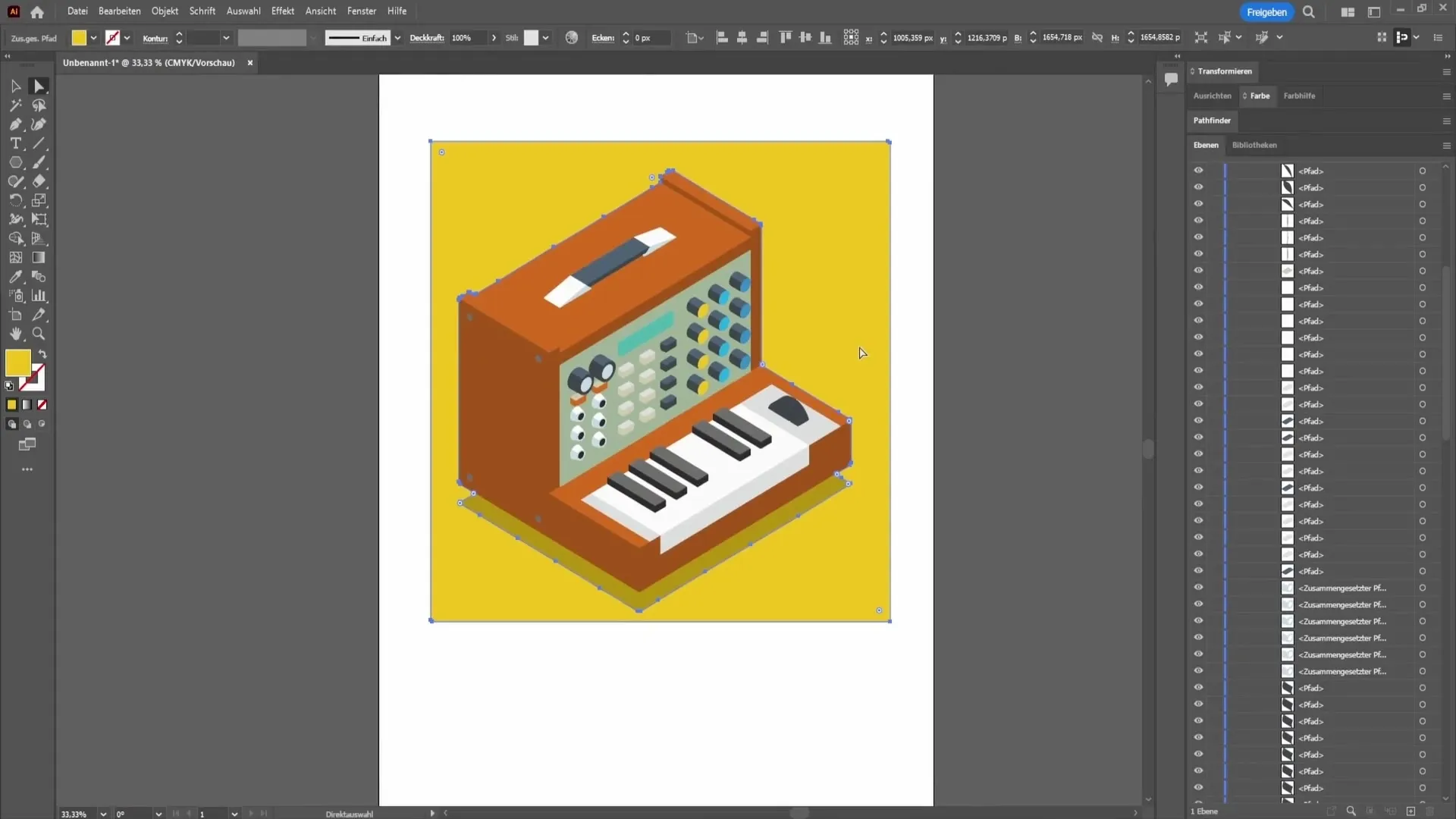
10. Заключение: Файлове с пиксели и векторни файлове
В заключение можем каза, че файловете с пиксели са идеални за цифрова употреба, но може бързо да достигнат своите граници при печатни работи. Преобразуването във векторни файлове е особено разумно, когато искаш да отпечаташ графики в големи размери, защото по този начин те не се размазват. Векторите също така предлагат възможност за последващо редактиране в Illustrator.
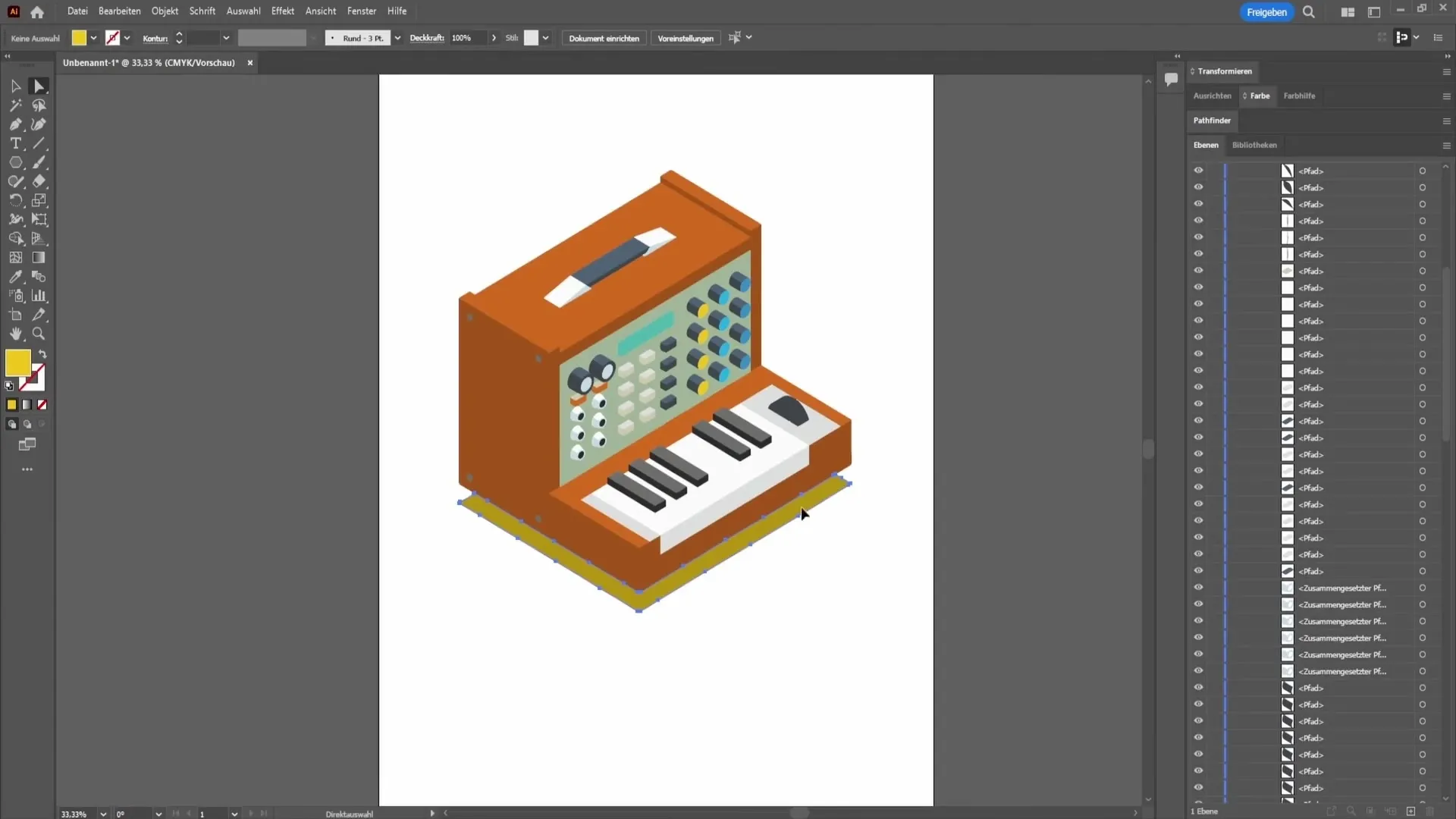
Обобщение
В този урок си научил как да преобразуваш файл с пиксели във векторен файл и как да редактираш индивидуално сега вече създадените елементи. Сега си в състояние да подобриш професионално графиките си и да ги оптимизираш за различни приложения.
Често задавани въпроси
Как преобразуваме файл с пиксели във векторен файл?Изберете инструмента за проследяване на изображението в Adobe Illustrator и настройте настройките, след което щракнете върху "Преобразуване".
Какви файлови формати са характерни за файлове с пиксели и векторни файлове?Характерни за файловете с пиксели са PNG и JPEG; често използвани за векторни файлове са SVG и EPS.
Какви са предимствата на векторните файлове?Векторните файлове могат да бъдат увеличени или намалени без загуба на качество и позволяват детайлно редактиране на елементите.


